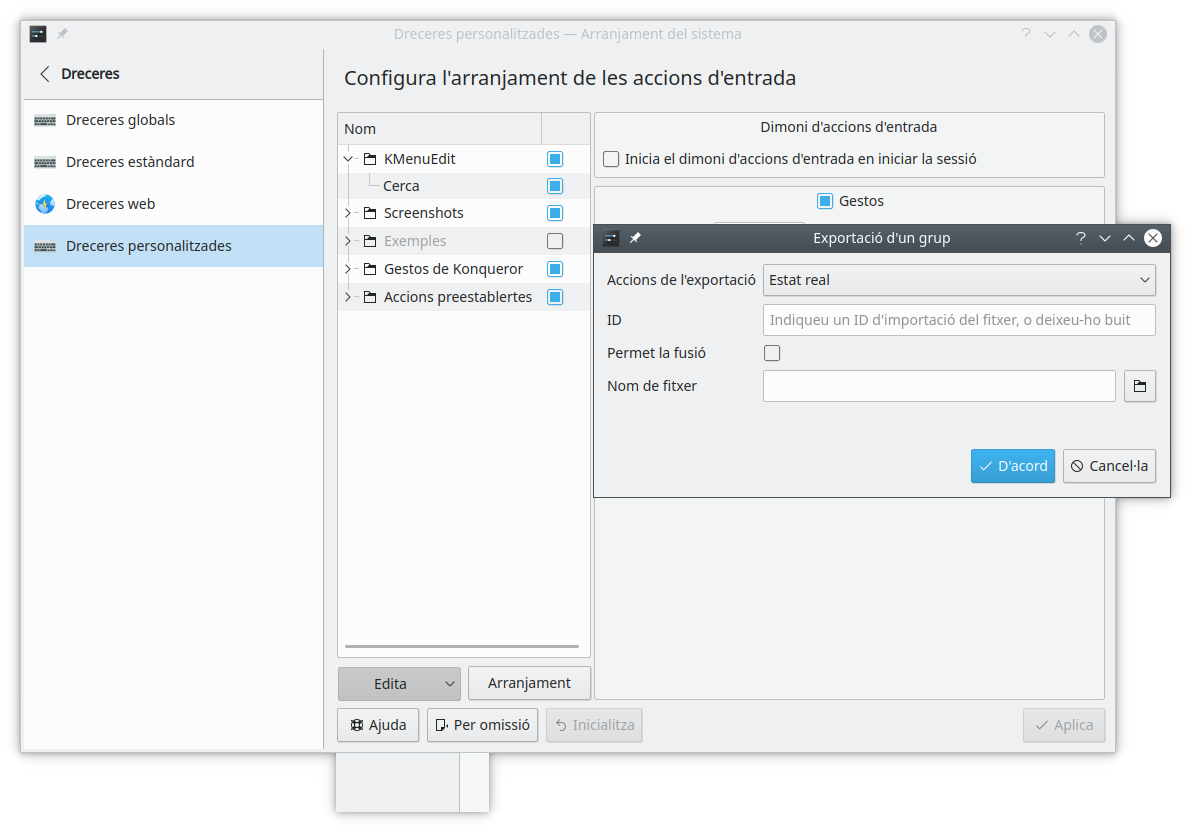El mòdul us permet ordenar les dreceres relacionades en grups. Per exemple, si teniu algunes dreceres que es relacionen amb el vostre reproductor de música, podeu crear un grup per a elles anomenat Reproductor de música.
Per a afegir un grup nou, feu clic sobre el botó a sota de la subfinestra esquerra i seleccioneu l'opció .
Per a afegir una drecera nova, feu clic sobre el botó a sota de la subfinestra esquerra i seleccioneu l'opció .
El primer menú que apareix us permet seleccionar el tipus d'activador. Les opcions disponibles són les següents:
Aquestes són les dreceres de teclat estàndards que seran reconegudes a qualsevol lloc, sempre que s'executi un espai de treball Plasma™ del KDE.
Les accions de finestra són els activadors que es produeixen quan li passa quelcom a una finestra en particular, com quan apareix, obté el focus, o es tanca.
Una acció de gest del ratolí s'activa quan es du a terme un moviment concret del ratolí (o ratolí tàctil o pantalla tàctil).
Una vegada seleccioneu el tipus d'activador, apareixerà un altre submenú que us permetrà seleccionar un tipus d'acció. Els tipus disponibles són les següents:
Aquesta acció llançarà una ordre o obrirà un URL quan s'activi la drecera.
Aquesta acció cridarà a un mètode D-Bus en una aplicació en execució o dimoni del sistema. Per a més informació, vegeu la Introducció a D-Bus a la KDE developer platform.
Aquesta acció enviarà l'entrada del teclat a l'aplicació en execució, com si ho haguéssiu escrit.
Una vegada seleccionat el tipus d'acció, a continuació, podeu editar la drecera al vostre gust. Per a més informació, vegeu «Modificar les dreceres».
Per a suprimir una drecera o un grup, feu clic sobre el botó a sota de la subfinestra esquerra i seleccioneu l'opció .
Podeu exportar un grup, de manera podeu desar les dreceres que conté i utilitzar-les en un altre ordinador o mantenir una còpia de seguretat.
Per a exportar un grup, seleccioneu el grup a exportar, a continuació feu clic al botó sota la subfinestra esquerra i seleccioneu l'opció , el qual obrirà una nova finestra que permetrà definir algunes opcions sobre el grup a exportar. Les opcions disponibles són les següents:
- Accions de l'exportació
Això us permet seleccionar l'estat de les dreceres que seran importades. Seleccioneu Estat real per a mantenir el seu estat actual, Activada per a assegurar que estan totes activades, o Desactivada per a assegurar que estan desactivades.
- ID
Aquí podeu introduir el text per a identificar el grup. Si el grup s'inclou de manera predeterminada, aquest text es pot omplir de manera predeterminada.
- Permet la fusió
Això defineix el que succeeix si el grup ja existeix en el sistema al qual s'exporta el grup. Quan s'activa, totes les accions noves seran afegides al grup en el sistema de destinació, mentre que les accions que tenen el mateix nom, però amb una configuració diferent seran actualitzades amb la configuració del fitxer importat. Quan està desactivada, el mòdul refusarà importar el fitxer.
- Nom de fitxer
Aquí podeu introduir el nom de fitxer al qual voleu exportar les dreceres. També podeu seleccionar el botó
 a la dreta del quadre de text per a obrir el diàleg de fitxers i seleccionar-ne un.
a la dreta del quadre de text per a obrir el diàleg de fitxers i seleccionar-ne un. Suggeriment
Els fitxers exportats utilitzaran l'extensió
.khotkeyspredeterminada.